Was macht der eigene Computer, läuft der Server noch? Wer Antworten auf diese Fragen sucht, kann einen Blick auf iStat 2 werfen.
Die Remote-Software liegt ab sofort in Version 2.0 bereits und kann für 4,49 Euro geladen werden. iStat 2 (App Store-Link) baut auf dem Vorgänger auf, wurde optisch etwas aufgehübscht und bietet einige neue Funktionen, die wir euch natürlich vorstellen wollen. Es handelt sich übrigens um eine Universal-App, die man auf iPhone und iPad nutzen kann. Der Download selbst ist knapp 30 MB groß.
Wenn man die App das erste Mal startet, kann man lediglich auf ein paar Statistiken zum eigenen Gerät zugreifen. Unter anderem wird hier der belegte Arbeitsspeicher und der Datentransfer über die verschiedenen Netzwerkanbindungen angezeigt. Um auf einen Computer zugreifen zu können, muss man sich dort natürlich eine kleiner Server-Software installieren, die für Windows, Linux und Mac auf der Hersteller-Seite verfügbar ist.
Ist man mit dem Computer im gleichen Netzwerk verbunden, kann die Verbindung über Bonjour hergestellt werden. Für einen Server, der seine IP nicht ändern, kann man direkt diese verwenden. Das hat den Vorteil, dass man auch unterwegs über das mobile Datennetz auf die Statistik-Daten zugreifen kann. Praktisch: Über die iCloud werden angelegte Server auf andere Geräte übertragen – eine Neuerung in iStat 2.
Aber was wird überhaupt angezeigt? Eigentlich so gut wie alles, was im Computer gemessen wird. Angefangen bei der Prozessor-Auslastung über den Arbeitsspeicher und angeschlossen Speichermedien bis hin zur Laufzeit und den Temperaturen der einzelnen Sensoren – alleine in meinem iMac sind das über ein Dutzend.
Mit einem Klick auf eine Anzeige kommt man zu einer weiteren Neuerung in iStat 2: Man kann sich den Verlauf der Daten in einer Historie anzeigen lassen – das Server-Tool zeichnet hier ständig Daten auf, die bis zu einem Jahr später noch angezeigt werden können. So hat man beispielsweise immer im Blick, wann und wie sich der eigene Webserver verhalten hat – und wann es etwa eine Downtime oder eine erhöhte Auslastung gab.



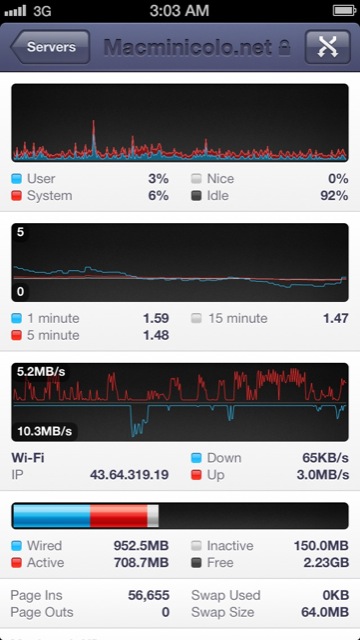
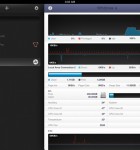
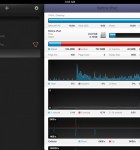
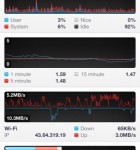
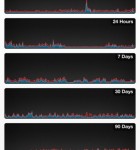
Wenn man Webserver Monitoren will, muss man dann da auch was drauf installieren? Ja, oder?
Ja, ohne geht es nicht.
Funktioniert bei mir überhaupt nicht. (MacBook Pro Retina 15″, OS X 10.8) auf iPad sowie iPhone kriege ich auch mit dem Hilfsprogramm keine Verbindung her. Nerv mich grad extremst. Alle anderen Apps welche mit der gleichen Technologie arbeiten (z.B. Actions für iPad) funktionieren ohne Probleme.
Also im gleichen WLAN wurde mir der iMac in der App sofort angezeigt und ich musste nur noch dem Sicherheitscode eingeben…